


課程名稱:3D動畫設計(二)(多媒體三B)
 謝慧民的網站 > 課程網站 > 首頁 >台首大多媒體_謝慧民_104_2_3D動畫設計
謝慧民的網站 > 課程網站 > 首頁 >台首大多媒體_謝慧民_104_2_3D動畫設計(二)3B

 第十八週期末考:(2016.06.22)
第十八週期末考:(2016.06.22)
- 多媒體三B :
- 期末考題:期末考題連結
- 環物動畫:
- 加一個圓,環繞螢幕,將他拉上去一點大約在頸部位置。
- 加一個攝影機,影格增為300格,設定animate的attach to motion path,攝影機會來到環線的起點並面相物件,然後設定autokey,在起點設定參數U value=0.0,300格位置設為1.0,都set selected key。
- 最後將透視視窗切到攝影機,播動畫看看環物效果。
- 教學錄影:錄影18b-
- 加分練習操作:範例18b。

 第十七週上課:(2016.06.15)
第十七週上課:(2016.06.15)
- 多媒體三B :
- 說明期末考考題是B414桌上螢幕的模型,並製作環物動畫。
- B414螢幕製作:
- Cube,選取上方面利用add divsion製作細分6X3,選取要長出的polygon利用Extrude拉出高度,
- 利用縮放位移調整位置、利用chamfer vertex在後方加入兩個菱形得到導角的面,在支架位置長出三段在螢幕方向第二段中間面用connect切出三等分,用中間面長出兩段再長出並縮放調整位置為螢幕大小,長出螢幕厚度,長出縮小,在長出內縮成螢幕凹進去的樣子。
- 利用平面切割在螢幕後面平面切兩條線、選取不要的現做remove edge/vertex,選取後方要長出的面,做extrude,然後選兩側邊做bevel,做出螢幕後端裝電路板的凸出物。
- 面編輯選取螢幕、將螢幕的polygon做duplicate face,分離後將你的貼圖貼上並設為planar的貼圖座標。
- 教學錄影:錄影17b-、錄影17b-1、錄影17b-2、錄影17b-3、錄影17b-4、錄影17b-5、錄影17b-6、錄影17b-7、錄影17b-8
- 加分練習操作:範例17b。

 第十六週上課:(2016.06.08)
第十六週上課:(2016.06.08)
- 多媒體三B :
- 期末考考一題是B414桌上螢幕的模型,另一題為簡單的動畫,會先出考題然後操作部分。
- Edit Mesh指令介紹:
- coonnect component、detach component、Merge(點焊接)、
- Delete edge/vertex(刪除多餘的點或線,不會留下獨立點)、
- Collapse(選取區被刪除,塌陷位置由鄰近點補上)、
- Chamfer vertex(點附近做導角)、
- Bevel(邊做導角)
- windows底下的Paint Effects,可以用筆刷畫出3D物件,並可以轉為Polygon再編輯或做動畫。
- 按下鑰匙按鈕(Autokey),利用參數Visibility設定on或off,來做顯示與不顯示動畫,例如字出現的順序可以先全部關閉,Channel改變完再參數的位置按右鍵選key selected,如果是在attribute視窗改的話要按右鍵選set key。
- 拉入路燈,製作路燈旋轉動畫,首先要改變形心位置到路燈基腳(按Insert鍵移動形心,完成後再按Insert回復編輯狀態),在rotate的三個欄位按右鍵key selected,設置關鍵格,做不同關鍵格的旋轉動畫,最後回到原來的位置
- 色彩動畫:使用一個球體貼上喜愛材質如binn,然後在不同影格設不同顏色,按右鍵set key。
- 攝影機路徑動畫:加入一部攝影機,以curve在平面上劃一條路徑,先選攝影機再選路徑使用animate的attach path的功能將攝影機放到路徑起點,在屬性資料修改攝影機的頭的方向與路徑方向一致,然後panel切到camera1就可以播放動畫,看到攝影機沿路徑的動畫了,這使用在跟髓角色出隧道的動畫或是做場景導覽。
- 教學錄影:錄影16b-、錄影16b-1、錄影16b-2、錄影16b-3、錄影16b-4
- 加分練習操作:範例16b。

 第十五週上課:(2016.06.01)
第十五週上課:(2016.06.01)
- 多媒體三B :
- Edit Mesh指令介紹:
- 點線面編輯的指令,keep face together勾選,做extrude會讓面連在一起,如果沒勾選則長出的面是分開的。
- show modeling toolkit:提供有點像3ds max的修改面板。。
- Extrude(keep face together勾選擇連在一起)、
- bridge(兩個面間連接成弧狀的柄或橋)、
- append to polygon tools(針對缺口可以做補面的動作,先選缺口的border,會出現箭頭,依箭頭方向點按vertex,連接成面)、
- Cut face tools(切面工具,切過的地方產生線)、
- Interactive spilt tools(中點、頂點連線工具)、
- Insert edge tools及Offset edge tools(選邊垂直方向環線、選線水平方向補線)、
- Add divsion(面一切四)、
- flip triangle edge(將連接線交換到其他位置)、
- poke face(面一分四做打叉狀)、
- Wedge face(切換到multi,選一個面及一個連接的邊執行後產生彎曲物件)、
- Duplicate face(複製一個選取的面產生新物件)、
- 教學錄影:錄影15b-、錄影15b-1
- 加分練習操作:範例15b。

 第十四週上課:(2016.05.25)
第十四週上課:(2016.05.25)
- 多媒體三B :
- 基本物件在視窗中的顯示狀態按1,2,3,4,5,6,7切換。
- Mesh指令介紹:轉三角面及四邊面有些是不可逆的,CleanUp對於外來模型有多餘的點將作去除,create polygon tools可以製作你想要的面。
- 使用scult geometry tools製作角色的臉部:請使用一個球,再input裡面設定分段數高一點大約50。打開scult geometry tools,筆刷可以按B鍵不放,滑鼠左鍵拖拉改變半徑,繪製前要選模式,如果點不夠多則會出現不平滑的情形。
- 利用選取工具soft selection 進行點編輯的緩變操作,例如頭上長出角延伸長一點。Flood可以平滑模型。
- Mirror Geometry:利用剛剛做出來的角色頭製作鏡射的物件。
- Mirror Cut:做出連體嬰,去除歷史資料則可以真正連在一起。
- 選取的所有指令介紹,包刮ring loop等長使用的select功能。
- 立方體硬邊處理:利用Bevel在選取的線做導角,或者用edge loop tools製作邊緣線。
- 教學錄影:錄影14b-、錄影14b-1、錄影14b-2、錄影14b-3、錄影14b-4、錄影14b-5、錄影14b-6
- 加分練習操作:範例14b。

 第十三週上課:(2016.05.18)
第十三週上課:(2016.05.18)
- 多媒體三B :
- 本次上課有教學觀摩,請同學開啟Maya 2014軟體。
- 複習基本操作。11:30到致遠樓參加就業博覽會
- 基本物件在視窗中的顯示狀態按1,2,3,4,5,6,7切換。
- Maya操作快捷鍵:
- Alt+滑鼠左鍵:視景旋轉
- Alt+滑鼠中鍵:視景平移
- Alt+滑鼠左鍵:視景縮放(Zoom in及Zoom out)
- Space:切換一格及四格視窗
- Space按住不放:Mark menus(彈出式菜單可以用滑鼠右鍵選功能) ---->必須在輸入法為英數的狀態才能操作
- Tab鍵右邊的QWER快捷鍵:依序為切換狀態為選取、移動、旋轉、縮放
- F8、F9、F10、F11:選取物件、點、線、面
- 1,2,3,4,5,6,7:物件將來呈現的感覺,有原來、smooth、打光等成果
- F及A快捷鍵:F是在選取視窗中將選取區放大填滿視窗、A是在選取視窗中將所有(All)放大填滿視窗
- 選多個物件:按住Shift用滑鼠點選
- 點(vertex)、線(edge)、面(face)及物件(object mode)切換編輯:按右鍵跳出式選單做切換
- 大陸的火星網的視訊頻道有教學影片,maya的教學:http://v.hxsd.com/plus/search.php?software=maya,但是影片下載會有lag,彷間有賣大陸的書籍裡面很多教學DVD可以輔助學習,Maya要學好還要靠這些經驗教材。windows底下的物件選單outliner及hypershade材質設定操作,設給物件材質是在物件按右鍵material設給材質。
- 製作一個方塊給予材質設為內建的棋盤格,可以從顏色區改變顏色,屬性區有返回按鈕。
- 設專案路徑會產生很多資料夾,請務必路徑不要有中文,不然存檔會無法完成。
- 在視窗加入一個cube及一個甜甜圈,還有一個球,選cube及甜甜圈用combine將他們合在一起,使用separate分開他們,選球在上面按右鍵旋轉到面Face編輯,選上方的面按extract則模型一分二,移開後都又開放邊界,可以用fill holes補洞。
- Boolean:將方塊及甜甜圈重疊做出類似所的樣子,選boolean的union聯集,做出一體成形的鎖。
- 物件中心點座標移動:在改變物間的形狀後中心座標位置會隨著改變,必須重新定義中心位置,在輸入法非中文狀態按Insert使用移動方式改變其座標位置,不再操作則再按Insert鍵回到原來的物件編輯狀態,如此要做旋轉就非常容易了。
- 使用reduce減少不必要的面,對於某些點太密的模型,這個功能可以有效處理面數太多的問題。
- 點焊接用merge指令。
- boolean可以做出兩球焦急的飛碟形狀,或用減集方式做出容器。
- 教學錄影:錄影13b-、錄影13b-1、錄影13b-2、錄影13b-3、錄影13b-4
- 加分練習操作:範例13b。

 第十二週上課:(2016.05.11)
第十二週上課:(2016.05.11)
- 多媒體三B :
- 今天開始上Maya軟體。
- Maya 2014網站:Autodesk網站,Training
- 大陸的火星網的視訊頻道有教學影片,maya的教學:http://v.hxsd.com/plus/search.php?software=maya,但是影片下載會有lag,彷間有賣大陸的書籍裡面很多教學DVD可以輔助學習,Maya要學好還要靠這些經驗教材。
- Maya 2014操作介面:模組化選單,前七項相同,右方為物件的channel及屬性視窗,修改物件要從input底下的參數開啟,按右鍵可以切換到點線面編輯或物件編輯,每一個視窗都是獨立的工具列,基本物件在視窗中的顯示狀態按1,2,3,4,5,6,7切換。
- Maya 3D動畫成功案例影片:大腕影像藉CG完美重現《艋舺》 80年代幫派械鬥場景。
- Maya操作快捷鍵:
- Alt+滑鼠左鍵:視景旋轉
- Alt+滑鼠中鍵:視景平移
- Alt+滑鼠左鍵:視景縮放(Zoom in及Zoom out)
- Space:切換一格及四格視窗
- Space按住不放:Mark menus(彈出式菜單可以用滑鼠右鍵選功能) ---->必須在輸入法為英數的狀態才能操作
- Tab鍵右邊的QWER快捷鍵:依序為切換狀態為選取、移動、旋轉、縮放
- F8、F9、F10、F11:選取物件、點、線、面
- 1,2,3,4,5,6,7:物件將來呈現的感覺,有原來、smooth、打光等成果
- F及A快捷鍵:F是在選取視窗中將選取區放大填滿視窗、A是在選取視窗中將所有(All)放大填滿視窗
- 選多個物件:按住Shift用滑鼠點選
- 點(vertex)、線(edge)、面(face)及物件(object mode)切換編輯:按右鍵跳出式選單做切換
- windows底下的物件選單outliner及hypershade材質設定操作,設給物件材質是在物件按右鍵material設給材質。

 第十一週上課:(2016.05.04)
第十一週上課:(2016.05.04)
- 多媒體三B :
- 人形3D物件繼續製作:
- 頭部:利用前視圖及側視圖的參考圖調整點位,可以搭配Cut指令細分頭部的面。
- 利用Tesslate或ms smooth細分面。
- 將左半邊刪除,加入symmetry指令,選Flip做出對稱的左邊,焊接melt參數加大確保對稱面能完全接在一起。
- 臉部利用connect加線,將鼻子、眼睛、嘴巴的線加入,拉出輪廓外型。
- create面,在空間中製作面,三點就可以構成一個面。
- 教學錄影:錄影11b-、錄影11b-1、錄影11b-2、錄影11b-3、錄影11b-4
- 加分練習操作:範例11b。

 第十週上課:(2016.04.27)
第十週上課:(2016.04.27)
- 多媒體三B :
- 貼圖座標:拉一顆球,,打開材質球,加一張UV展開的球體貼圖,轉成editable poly,然後加入UVW mapping,選擇sphere,則貼圖座標設定完成。
- 拉入一個Box,轉為Editable poly,加入unwarp UVW ,按edit ,可以看到貼圖座標的面都有重疊,如何將它分開呢?全選貼圖座標poly,然後將使用unwarp UVW的map選單的三個mapping功能可將各面分離,然後到網路找展開圖,設定材質給這個box,再到UV的編輯視窗將對應的面做旋轉移動縮放到圖的相對位置,完成後每個面都可以有不同的貼圖,於是貼圖座標就被修改好了,訪間有很好的貼圖座標切割軟體,unford 3D就是一個方便的工具,解決3ds max的mappin不連接的問題,如此一個一體成形模型只要一張UV貼圖即可。
- unford 3D的練習:電腦教室安裝的第四版打開,load模型,使shift鍵選取要切割的邊界,選完之後按cut,一張切割完成的uV貼圖呈現在右邊視窗,你可以再使用他的編輯功能調整這個貼圖的方向大小等資料,再進行存,使用3ds max再匯入此檔,你會發現貼圖做表已修正為unford 3D的成果,接著你可以將此貼圖快照輸出為圖檔,然後到photoshop去化這張貼圖。
- 基本建模指令:做一個box,轉為editable poly或加入edit poly,選取一個面做Insert、outline、extrude、bevel、bridge(需要又兩個對應的面,執行後會在面間增加連接的實體。
- 教學錄影:錄影10b-、錄影10b-1、錄影10b-2、錄影10b-3、錄影10b-4
- 加分練習操作:範例10b。

 第九週期中考:(2016.04.20)
第九週期中考:(2016.04.20)
- 多媒體三B :
- 期中考題目:3b期中考題。(使用3ds max 2009或2013製作模型)
- 第三題:製作一個手是你的學號,身體是你的姓名,頭跟腳使用基本物件的3D角色模型,製作彎腰(bend)動畫。
- 製作一個Text文字,打上你的學號在top視窗上點一下,移動位置到上方,製作一個Text打上你的姓名按enter直立當身體,加入Extrude,在amount打入15,使學號姓名有厚度,頭及腳使用基本物件製作,
- 選一個物件做加入edit poly,選attach list按鈕,到對話視窗選另四個物件將他們合體,加入bend指令調整軸向,按Autokey,開始製作不同關鍵影格的參數動畫。
- 第四題:製作一個B414的電腦螢幕3D模型,螢幕貼你的學號姓名。
- 開始使用box,上方分4x4,從後中開始extrude長出高度依照長出的方向選取不同的polygon,直到完成螢幕凹槽的擠入。
- 選擇全部模型貼入黑色材質球,選擇螢幕polygon貼入你在photoshop製作的學號姓名貼圖材質球,再來使用uvw map,切到box,則你的貼圖就落在螢幕中央。
- 教學錄影:錄影9b-、錄影9b-1、錄影9b-2、錄影9b-3
- 加分練習操作:範例9b。
 第八週上課:(2016.04.13)
第八週上課:(2016.04.13)
- 多媒體三B :
- Soft selection基本模型操作:將球變成文旦、蛋甚至飛碟形狀,靠點的縮放移動搭配soft selection的影響區。
- 人形3D物件製作:
- 先到網路上找一個角色張開手腳全身正面及側面的圖片,到3ds max 2013的front視窗拉一個plane,將圖片貼到plane上。
- 製作一個box,1x4x4,加入edit poly,開啟點線面編輯,到前視視窗調整點的位置符合圖片人參邊界,再到測試視窗調整點的位置符合側身圖。
- 從右側長出五段手的模型,在各視窗調整點位符合圖片人形
- 右下Extrude長出五段腳的模型,在各視窗調整點位符合圖片人形
- 身體上方長出頸部及頭,可用slice plane加細斷面,在各視窗調整點位符合圖片人形
- 砍掉左邊模型做symetry對稱,然後welt縫合交接處。
- 教學錄影:錄影8b-、錄影8b-1、錄影8b-2、錄影8b-3、錄影8b-4、錄影8b-5
- 加分練習操作:範例8b。

 第七週上課:(2016.04.06)
第七週上課:(2016.04.06)
- 多媒體三B :
- 基本模型操作:
- 標準物件、擴充物件、複合物件,在top視窗拖拉,可能有2-3段操作。
- 修改到第二個頁籤modifier,有些基本物件有參數提供修改形狀分段數等。
- 可以將物件進一步按右鍵convert to editable poly進行點線面編輯,完成後退回最上層的物件編輯。
- 物件複製:選物件按shift鍵,拖拉設定複製數量,使用instance是分身,使用copy是另一個物件,對分身做任何點線面編輯都會影響到本尊與其他分身。
- 使用edit poly指令編輯基本物件的點線面,加入bend彎曲指令,開啟autokey,游標移到20,改變direction及angle參數製作彎曲的關鍵影格,依序在40,60,80,100的地方去改變參數,做出隨風擺動的動畫
- Array複製三維空間的物件。
- 利用edit poly的soft selection軟選取改變影響區範圍,然後使用移動去緩改變點附近的其他點,可以將圓球做出像雞蛋、不倒翁或者柚子的形狀。
- 教學錄影:錄影7b-、錄影7b-1、錄影7b-2、錄影7b-3、錄影7b-4、錄影7b-5
- 加分練習操作:範例7b。

 第六週上課:(2016.03.30)
第六週上課:(2016.03.30)
- 多媒體三B :
- 複習上次的內容:使用我的檔案,檔案格式為character7.max。
- 進行調整影響區:
- 套用走路動畫,如有拉扯則再回包絡線調整影響區讓拉扯消失,如果模型與骨架吻合高,則影響區就不用太費工夫調整。
- 下載動作酷的動作套用動作,有bip01的資料夾,可以選一個動作套入。
- 在調整影響區讓跳舞動作每個身體部位均流暢。
- 將骨架隱藏,加一個攝影機,調整攝影機角度可看到所有動畫範圍,找一個綠幕圖片,按左鍵托拉進carmera視窗當背景。
- render setup設定輸出影片的參數,輸出算成.avi影片:綠幕動畫成果(可到剪輯軟體去背做合成)
- 教學錄影:錄影6b-、錄影6b-1、錄影6b-2、錄影6b-3
- 加分練習操作:範例6b。

 第五週上課:(2016.03.23)
第五週上課:(2016.03.23)

 第四週上課:(2016.03.16)
第四週上課:(2016.03.16)
- 多媒體三B :
- 複習上次的內容:使用我的檔案,或者到網路上找一個角色模型,檔案格式為.max。
- 模型匯入及拉骨架調整注意事項:
- 匯入後,沒有貼圖的話,使用拖拉進來貼入,再有問題使用面編輯再貼入一次,開啟材質球用吸管吸貼圖
- 如有黑色面先反轉(Flip)再貼圖
- 去除Helper物件,只保留Geometry物件
- 將物件全部組合為一體(Attach)
- 物件中心調整,Front視窗要看到臉,否則旋轉之。
- 將角色Freezed冰凍,在System將biped拉與角色同高。
- 選骨架中心bip01,切到Motion頁籤,按小人物按鈕,到Front視窗對骨架中心先作移動調整,再調整其他骨架,使用放大縮小平移操作。
- 接下來到Structure設定手指及腳趾數量,如果有馬尾要設定骨頭給他。
- 再到Left視窗調整測試圖的骨架大小位置
- 再到top視窗調整頂視圖的腳及手的粗細及位置
- 最後到透視圖perspective視窗調整大體骨架,再調手掌、手指等細節骨架。
- 進行蒙皮:
- 確定骨架與模型各部份調整都吻合了。
- 解凍unfreeze all所有物件,選角色模型,到modifier list選physique做蒙皮的初始化,接著按中心有紅點的小人物,去select by name選擇骨架中心bip01,跳出對話視窗按initialize,此時看透視視窗是否有線及點貫穿全身到末端。
- 調整影響區內外圈:到模型的physique指令展開,選envelope,到視窗選骨頭,則影響區呈現出來,選outer先縮小外圈,再使用both一起調整。
- 到motion選骨架拉動到適當位置,如有拉扯則再回包絡線調整影響區讓拉扯消失。
- 套用走路動畫,如有拉扯則再回包絡線調整影響區讓拉扯消失,如果模型與骨架吻合高,則影響區就不用太費工夫調整。
- 教學錄影:錄影4b-、錄影4b-1、錄影4b-2、錄影4b-3、錄影4b-4
- 加分練習操作:範例4b。

 第三週上課:(2016.03.09)
第三週上課:(2016.03.09)
- 多媒體三B :
- 開啟3ds max 2009,import那個.obj的檔案,然後開啟材質球設定材質將貼圖設定近來設給那個角色模型,然後看看貼圖是否有問題,或者到網路上找一個角色模型,檔案格式為.max。
- 模型匯入及拉骨架調整注意事項:
- 先存檔,確定材質球不是亮的。
- 匯入後,沒有貼圖的話,使用拖拉進來貼入,再有問題使用面編輯再貼入一次,開啟材質球用吸管吸貼圖
- 如有黑色面先反轉(Flip)再貼圖
- 去除Helper物件,只保留Geometry物件
- 將物件全部組合為一體(Attach)
- 物件中心調整,Front視窗要看到臉,否則旋轉之。
- 將角色Freezed冰凍,在System將biped拉與角色同高。
- 選骨架中心bip01,切到Motion頁籤,按小人物按鈕,到Front視窗對骨架中心先作移動調整,再調整其他骨架,使用放大縮小平移操作。
- 接下來到Structure設定手指及腳趾數量,如果有馬尾要設定骨頭給他。
- 再到Left視窗調整測試圖的骨架大小位置
- 再到top視窗調整頂視圖的腳及手的粗細及位置
- 最後到透視圖perspective視窗調整大體骨架,再調手掌、手指等細節骨架。
- 進行蒙皮:
- 確定骨架與模型各部份調整都吻合了。
- 解凍unfreeze all所有物件,選角色模型,到modifier list選physique做蒙皮的初始化,接著按中心有紅點的小人物,去select by name選擇骨架中心bip01,跳出對話視窗按initialize,此時看透視視窗是否有線及點貫穿全身到末端。
- 調整影響區內外圈:到模型的physique指令展開,選envelope,到視窗選骨頭,則影響區呈現出來,選outer先縮小外圈,再使用both一起調整。
- 到motion選骨架拉動到適當位置,如有拉扯則在迴包絡現調整影響區讓拉扯消失。
- 教學錄影:錄影3b-、錄影3b-1、錄影3b-2、錄影3b-3、錄影3b-4、錄影3b-5、錄影3b-6、錄影3b-7
- 加分練習操作:範例3b。

 第二週上課:(2016.03.02)
第二週上課:(2016.03.02)
- 多媒體三B :
- 打開六角大王(日本軟體)從素材庫找角色拉進去,匯出為.x及.obj格式檔案。
- 開啟3ds max 2009,import那個.obj的檔案,然後開啟材質球設定材質將貼圖設定近來設給那個角色模型,然後看看貼圖是否有問題,如果有問題是貼圖大小的話,那就先用材質的uV及tiling去調貼圖大小,如果是臉有問題那就選取臉部的polygon,到modifier加入uvw mapping,然後條長寬高及UVW,如果是背部有貼圖問題,那就使用unwarp UVW改變貼圖座標,編輯貼圖座標以符合實際情形。
- 六角大王創建一個角色:要先然到網路找大字形的照片,以人體方式建立,依照指示點相關的位置並調整,最後會在視窗產生一個照片的模型,匯出方法同前。
- 在system裡有個biped人體骨架,在front視窗將他自腳底往上托拉到肩膀放掉。'
- 教學錄影:錄影2b-、錄影2b-1、錄影2b-2、錄影2b-3
、錄影2b-4、錄影2b-5
- 加分練習操作:範例2b。

 第一週上課:(2016.02.24)
第一週上課:(2016.02.24)
- 多媒體三B :
- 看華碩的鳥廣告,看Maya英翻中的內容熟悉幾個常用的專有名詞。
- 介紹Maya介面操作。
- 從Google sketch up 8找一個人物的模型,匯出為.FBX格式,匯入Maya成為物件存檔。
- google搜尋引擎打入"3d model free",下載一個角色,,匯入Maya成為物件存檔。
- Autodesk學生設計聯盟(30套免費軟體使用三年):http://students.autodesk.com.tw/。請用申請gmail帳號,然後註冊,從回信按激活連結,下載軟體,線上取得安裝序號,安裝軟體,線上輸入request code 產生Activate code,貼到啟動位置,即可使用軟體。


版權所有©2016 謝慧民
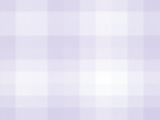


![]()
![]() 第十八週期末考:(2016.06.22)
第十八週期末考:(2016.06.22) ![]()
![]() 第十七週上課:(2016.06.15)
第十七週上課:(2016.06.15) ![]()
![]() 第十六週上課:(2016.06.08)
第十六週上課:(2016.06.08) ![]()
![]() 第十五週上課:(2016.06.01)
第十五週上課:(2016.06.01) ![]()
![]() 第十四週上課:(2016.05.25)
第十四週上課:(2016.05.25) ![]()
![]() 第十三週上課:(2016.05.18)
第十三週上課:(2016.05.18) ![]()
![]() 第十二週上課:(2016.05.11)
第十二週上課:(2016.05.11) ![]()
![]() 第十一週上課:(2016.05.04)
第十一週上課:(2016.05.04) ![]()
![]() 第十週上課:(2016.04.27)
第十週上課:(2016.04.27) ![]()
![]() 第九週期中考:(2016.04.20)
第九週期中考:(2016.04.20) ![]() 第八週上課:(2016.04.13)
第八週上課:(2016.04.13) ![]()
![]() 第七週上課:(2016.04.06)
第七週上課:(2016.04.06) ![]()
![]() 第六週上課:(2016.03.30)
第六週上課:(2016.03.30) ![]()
![]() 第五週上課:(2016.03.23)
第五週上課:(2016.03.23) ![]()
![]() 第四週上課:(2016.03.16)
第四週上課:(2016.03.16) ![]()
![]() 第三週上課:(2016.03.09)
第三週上課:(2016.03.09) ![]()
![]() 第二週上課:(2016.03.02)
第二週上課:(2016.03.02) ![]()
![]() 第一週上課:(2016.02.24)
第一週上課:(2016.02.24) ![]()
![]()